如何用Excel设计一个唱票统计系统
1、首先启动桌面上的excel

2、打开文档

3、首先需要一个如下的数据结构。

4、唱票数G列区域,不能手动输入候选人票数,这样很不方便,所以我们需要一个窗体控件,用点击鼠标的方法来实现唱票。在“开发工具-插入-数值调节钮”下图3处,然后拖拽得到一个如下图的控件。(下图4处)

5、接着利用控件来控制G3单元格,即第一个候选人。
选中控件,点击鼠标邮件,在“设置控件格式-链接单元格-G3单元格”,这是点击控件的上下箭头,可以来控制单元格的票数。如下动图操作。

6、依此类题,选中控件,Ctrl+C/Ctrl+V复制出剩下的五个控件,然后将其单元格链接分别对应后几个候选人对应的单元格。如下图动图所示。
接着插入一个图表,将其置于底层,按动控件的箭头,图表的箭头就会随之移动,那么我们这个唱票系统的雏形就有了。看下图动图:
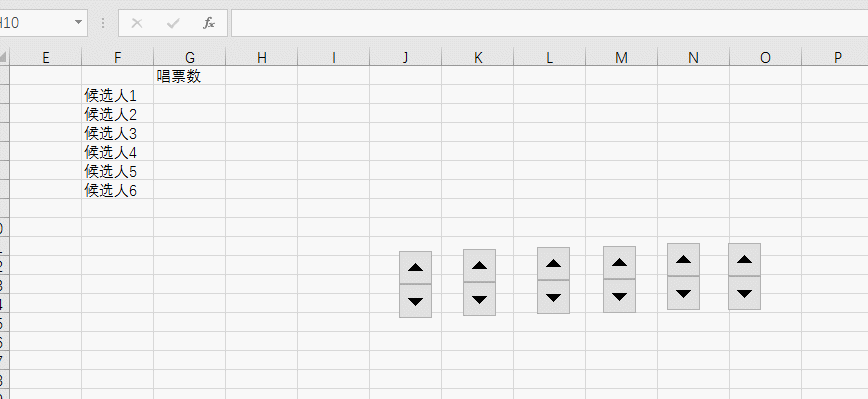
7、以上便是的方法,希望对大家有所帮助!

声明:本网站引用、摘录或转载内容仅供网站访问者交流或参考,不代表本站立场,如存在版权或非法内容,请联系站长删除,联系邮箱:site.kefu@qq.com。
阅读量:82
阅读量:83
阅读量:35
阅读量:93
阅读量:30